Ketika anda baru saja menginstall sebuah sistem operasi seperti Windows, maka terlebih dahulu anda harus melakukan aktivasi. Untuk melakukan aktivasi Windows, baik itu Windows 7, Windows 8/8.1, atau Windows 10 maka ada dua metode yang dapat digunakan. Metode pertama adalah dengan melakukan aktivasi Windows menggunakan software aktivator. Sementara metode kedua adalah melakukan aktivasi Windows menggunakan product key Windows original.
Untuk melakukan aktivasi menggunakan product key atau serial number Windows yang asli, maka tentu saja anda harus membeli product key tersebut. Ketika anda membeli sebuah OS Windows dalam bentuk DVD atau CD, maka biasanya akan disertakan product key yang nantinya dapat anda gunakan untuk melakukan aktivasi Windows. Kadang juga sebuah product key Windows dapat anda beli secara terpisah. Namun, semua product key Windows memiliki fungsi yang sama, yaitu untuk melakukan aktivasi Windows original.
Namun, bagaimana jika salinan product key tersebut hilang setelah anda memasukkannya untuk aktivasi Windows. Hal ini sangat sering terjadi dimana setelah melakukan aktivasi Windows, salinan product key tidak disimpan dengan baik pada tempat yang aman. Padahal, jika suatu saat anda melakukan install ulang Windows, maka tentu saja anda kan membutuhkan lagi product key atau serial number Windows original tersebut. Oleh karena itu, jika anda kehilangan bentuk fisik atau salinan product key yang sudah dipasang, maka anda dapat melihat product key tersebut di Windows untuk melakukan backup product key Windows.
Cara Melihat Product Key Windows 7, Windows 8, Windows 10
Ada banyak keuntungan yang akan anda dapatkan jika dapat melihat product key yang terpasang di Windows. Sala satu keuntungan besar yang anda peroleh adalah dimana anda dapat melakukan backup product key Windows tersebut agar nanti dapat digunakan kembali. Terlebih lagi, jika anda menggunakan Windows 10 hasil upgrade dari Windows 8.1, maka tentu saja anda tidak akan mendapatkan salinan product key Windows 10 tersebut. Oleh karena itu, anda dapat melakukan backup product key Windows 10 tersebut agar dapat digunakan kembali saat install ulang.
Untuk melihat product key di Windows 7, Windows 8, maupun Windows 10 terdapat beragam cara yang dapat anda gunakan. Tapi, yang perlu anda ketahui adalah bahwa semua cara tersebut menggunakan software bantuan. Jadi yang membedakan hanyalah software yang digunakan dan cara penggunaan software pengecek product key Windows tersebut.
1. Melihat Product Key Windows Menggunakan NirSoft ProductKey
Cara pertama yang dapat anda gunakan jika hendak melihat atau backup product key Windows 7, Windows 8/8.1 atau Windows 10 adalah dengan menggunakan software NirSoft ProductKey. Software ini merupakan software gratis dan dapat anda gunakan pada semua jenis Windows. Selain itu, software ini juga sangat ringan sehingga tidak akan membebani kinerja komputer anda. Untuk melakukan cara ini, silahkan ikuti langkah-langkah berikut.
Pastikan anda sudah memiliki software NirSoft ProductKey pada penyimpanan komputer yang saat ini digunakan. Jika anda belum memiliki software ini, silahkan download terlebih dahulu pada link download software NirSoft ProductKey.
Setelah anda download, silahkan jalankan file NirSoft ProductKey setup sebagai Administrator (Run as administrator). Pada jendela setup yang muncul silahkan klik Next untuk melangkah ke tahap berikutnya.
Kemudian, pada jendela selanjutnya, silahkan pilih lokasi dimana anda akan menginstall software NirSoft ProductKey tersebut. Jika tidak ingin mengubah lokasi penyimpanan, langsung saja klik Next.
Setelah itu, pada jendela selanjutnya silahkan klik Install untuk memulai proses instalasi software NirSoft ProductKey. Kemudian, anda hanya perlu menunggu hingga proses install sudah selesai.
Jika proses install sudah selesai, maka anda sudah dapat menggunakan software ini untuk melihat product key Windows yang terpasang pada Laptop anda. Pada jendela yang muncul silahkan centang pada checkbox Run NirSoft ProductKey lalu klik Finish untuk menutup jendela setup dan langsung menjalankan software product key viewer yang pertama ini.
Pada jendela yang muncul, akan ditampilkan daftar product key yang terdapat pada komputer anda. Untuk melihat product key Windows anda, silahkan perhatikan pada baris versi Windows yang anda gunakan dan di kolom product key. Misalnya, jika anda menggunakan Windows 10 Pro, maka product key OS Windows anda terdapat pada kolom product key dan pada baris Windows 10 Pro.
Selanjutnya, silahkan catat product key Windows tersebut di tempat lain sebagai backup agar dapat digunakan saat install ulang.
2. Melihat Product Key Windows Menggunakan Magical Jelly Bean KeyFinder
Cara kedua yang dapat anda gunakan untuk melihat product key Windows saat anda hendak melakukan backup adalah dengan menggunakan software Magical Jelly Bean KeyFinder. Sama seperti software pada cara yang pertama, software ini juga memiliki fungsi yang sama, yaitu untuk menampilkan informasi product key Windows yang terpasang pada Windows 7, Windows 8/8.1 atau Windows 10. Untuk menggunakan cara ini, maka anda dapat mengikuti langkah-langkah berikut.
Langkah pertama yang harus anda lakukan adalah memastikan bahwa anda sudah memiliki software Magical Jelly Bean KeyFinder yang akan digunakan sebagai alat bantu. Jika anda belum memiliki software ini, silahkan download terlebih dahulu pada link download KeyFinder.
Setelah itu, silahkan jalankan file KeyFinderInstaller untuk menginstall software tersebut di komputer anda. Pada jendela setup, halaman pertama yang akan muncul adalah License Agreement. Silahkan ubah menjadi I accept the agreement kemudian klik Next untuk melangkah ke tahap berikutnya.
Pada jendela selanjutnya, silahkan pilih lokasi instalasi yang anda kehendaki. Jika anda tidak ingin mengubahnya, silahkan langsung saja klik Next.
Jendela selanjutnya akan menyuguhkan tugas tambahan yang dapat anda buat. Silahkan centang Create a desktop shortcut jika anda ingin membuat pintasan di Desktop. Anda juga dapat centang checkbox Create a Quick Launch shortcut jika ingin membuat pintasan di menu Windows. Jika sudah selesai, silahkan klik Next untuk melangkah ke tahap berikutnya.
Pada jendela Ready to Install silahkan langsung saja klik Install untuk memulai proses install software Magical Jelly Bean KeyFinder.
Jika sudah selesai, silahkan centang pada checkbox Launch KeyFinder dan klik Finish untuk menutup jendela setup dan langsung menjalankan software KeyFinder untuk melihat product key Windows anda.
Pada jendela yang muncul, maka akan ditampilkan beberapa informasi, termasuk anda dapat melihat product key Windows yang saat ini terpasang.
Selanjutnya, jika anda hendak melakukan backup product key Windows, silahkan catat product key tersebut di tempat lain agar dapat digunakan kembali saat melakukan install ulang.
Itulah dua cara melihat product key Windows yang dapat anda gunakan pada Windows 7, Windows 8/8.1, maupun pada Windows 10. Cara ini dapat anda gunakan jika menggunakan lisensi Windows original dan hendak melakukan proses backup lisensi atau product key Windows agar dapat digunakan kembali saat melakukan install ulang. Namun, jika anda melakukan aktivasi Windows 7, Windows 8, Windows 10 menggunakan software aktivator, maka anda tidak perlu menggunakan cara ini. Karena jika anda melakukan install ulang, maka anda dapat menggunakan kembali software aktivator untuk proses aktivasi Windows.
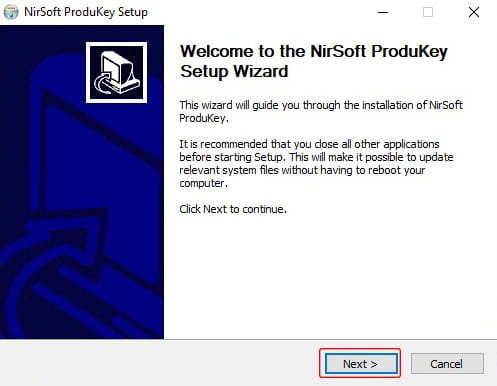
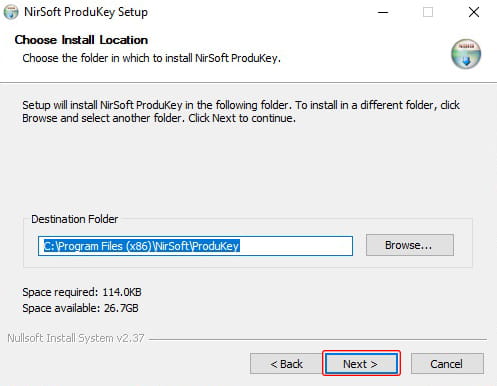
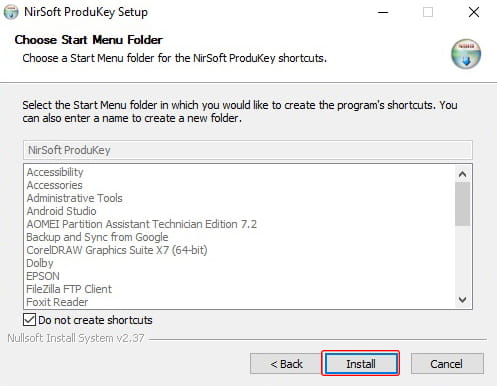
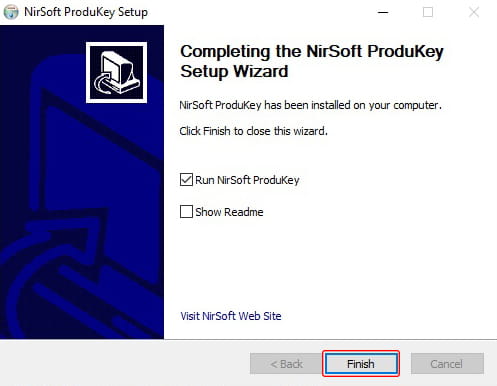
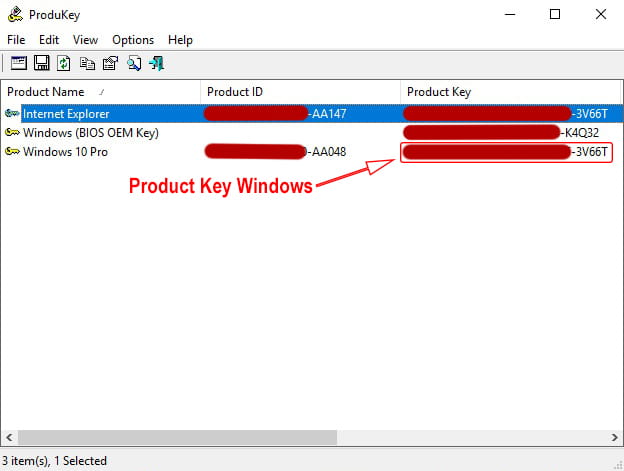
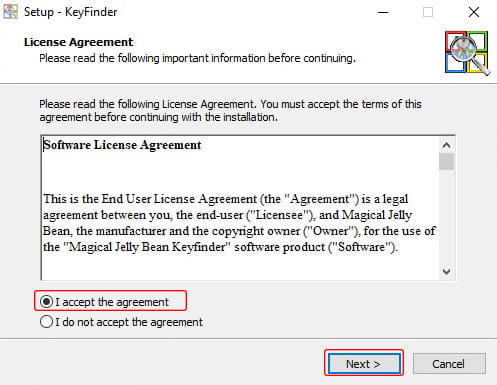
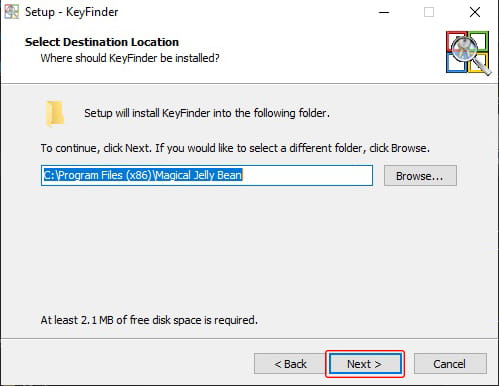
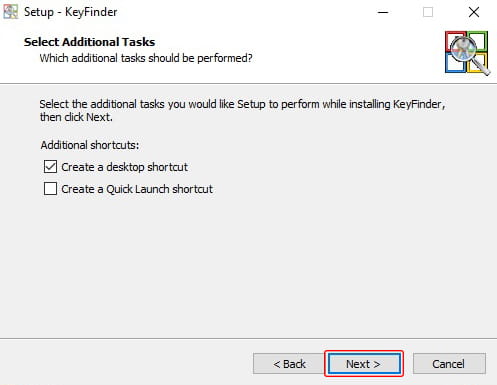
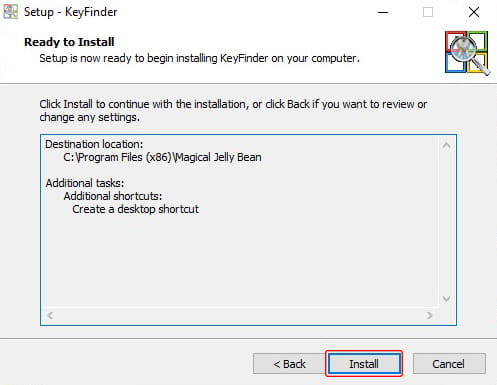
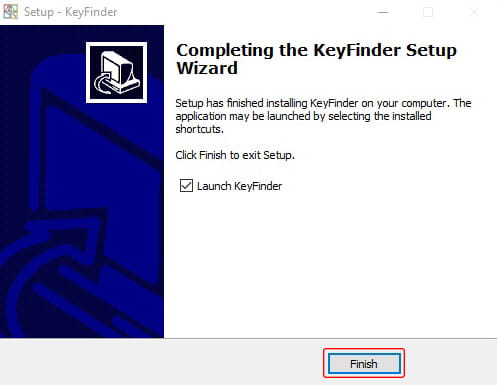
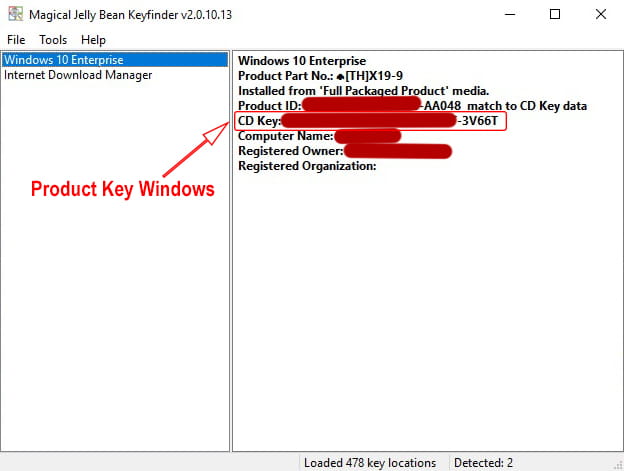
0 Response to "Cara Melihat Product Key (Serial Number) Windows 7/8/10"
Post a Comment